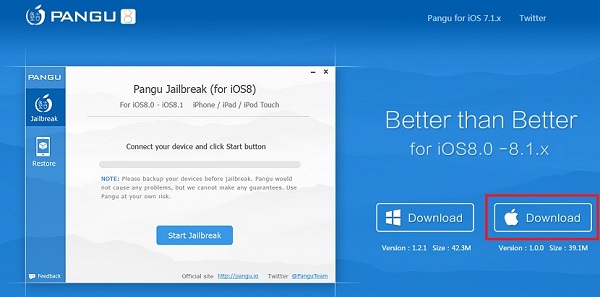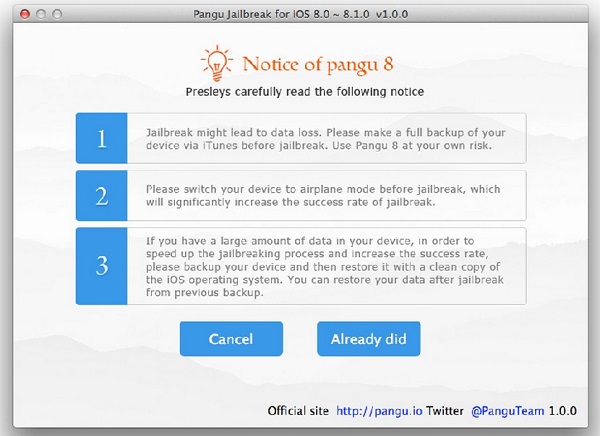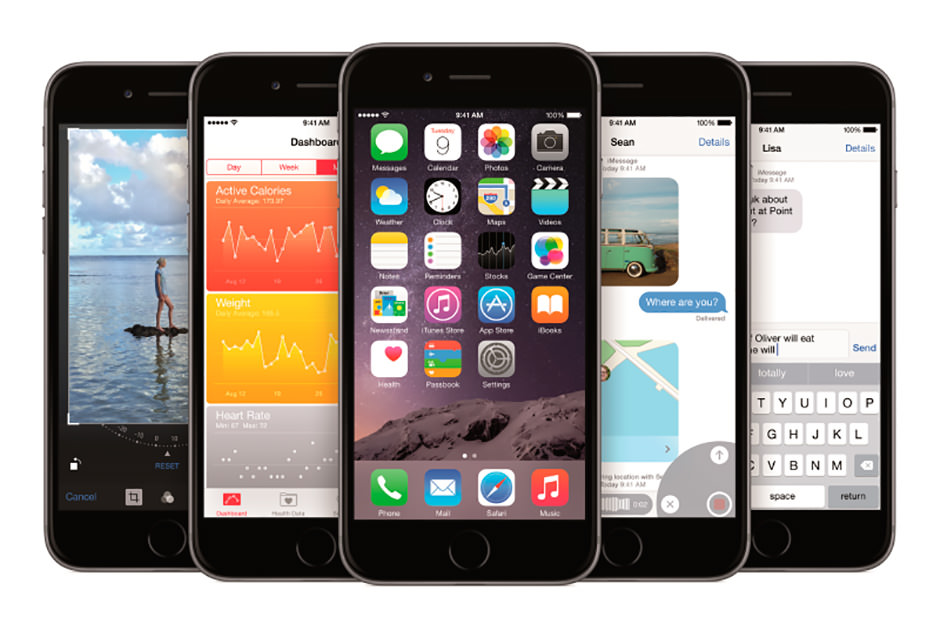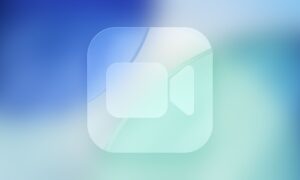La versión de Pangu8 para Mac ya está disponible
Hace tan solo unos días os anunciábamos que el Jailbreak de iOS 8.1 Pangu 8 se actualizaba con el objetivo de solucionar aquellos problemas detectados con la versión anterior. En el momento de su lanzamiento, la herramienta era solamente para Windows pero como ya vaticinamos, la versión para Mac no ha tardado en llegar y ya la tenemos aquí.
En este artículo queremos explicarte paso a paso cómo hacer Jailbreak a tu dispositivo iOS 8.1 con Pangu desde tu Mac. Las indicaciones están basadas en un iPhone, pero pueden seguirse de igual manera en el caso de que el dispositivo sea un iPad o un iPod Touch.
Antes de empezar es recomendable restaurar el teléfono a través de iTunes si éste se había actualizado a la versión iOS 8.1 de forma automática. Si la actualización ya la habíais realizado manualmente, podéis seguir adelante. Por otro lado, os aconsejamos también hacer una copia de seguridad antes del Jailbreak para poder restaurar el dispositivo a partir de ésta en caso de que algo falle. Una vez comprobéis que todo esto está hecho, seguid los siguientes pasos:
Descargar Pangu y seguir las instrucciones
1. Descargar Pangu para Mac y hacer click en el archivo DMG para extraer la aplicación de Pangu8 y guardarla en el escritorio. A continuación, abrir Pangu8 haciendo click en el botón derecho y seleccionando esa opción
2. Conectar el iPhone al Mac mediante el cable USB y seguir las instrucciones de la aplicación. Desbloquear el iPhone y confirmar que se trata de una conexión de «Confianza» para que Pangu detecte el modelo del dispositivo y su versión de firmware.
3. Iniciar el Jailbreak y leer muy atentamente los tres avisos que Pangu mostrará asegurándonos de que tenemos el iPhone en «Modo avión». Una vez comprobado todo esto seleccionar la opción «Already Did».
Cuando el proceso termine el dispositivo de reiniciará
4. En ese instante empezará todo el proceso de Jailbreak que puede tardar algún tiempo. Puede que se nos muestre la petición de apagar «Buscar mi iPhone», en ese caso, lo hacemos sin ningún problema.
5. En un momento determinado saldrá una diapositiva en la pantalla de nuestro smartphone para que la deslicemos y Pangu continúe. Finalmente el iPhone se reiniciará y cuando se encienda de nuevo, las aplicaciones de Pangu y Cydia estarán en tu pantalla de inicio.
Si tenemos el problema de que la aplicación de Pangu se cierra sola y nos deja un icono en blanco en la pantalla de inicio del iPhone, mantened el dispositivo conectado, iniciad de nuevo Pangu y volved a empezar todo el proceso tal y como indican también en iDownloadBlog.
¿Estabais esperando esta versión o ya contábais con el Jailbreak en vuestro dispositivo iOS 8?